Questo articolo è stato prodotto utilizzando la traduzione automatica.
Assegnazione automatica
Parte della gestione di un team è distribuire uniformemente le trattative tra i membri del team. Con lo strumento di assegnazione automatica di Pipedrive, puoi impostare regole per gestire questo in modo automatico.
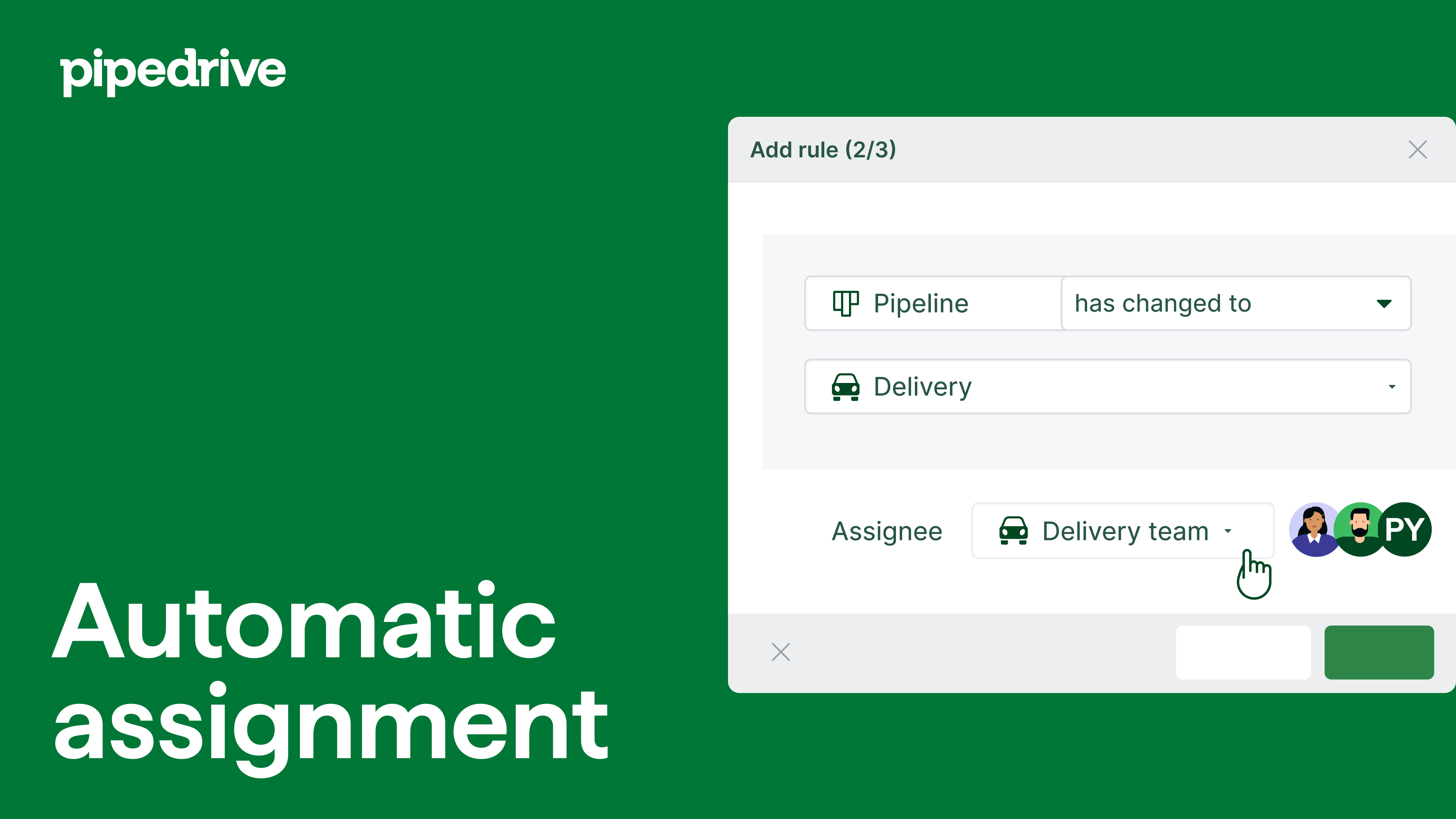
Dove trovare lo strumento di assegnazione automatica
Clicca sul ”...” per aprire la barra di navigazione sul lato sinistro dello schermo o vai su Impostazioni.
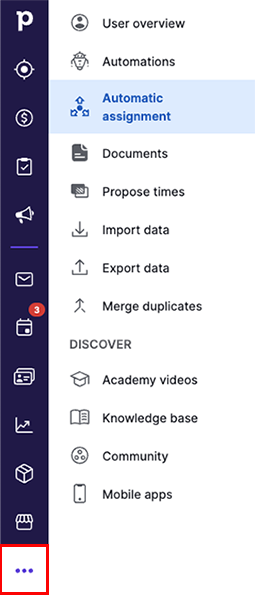
Entrambe queste modalità ti condurranno alla pagina della funzione, dove potrai iniziare a configurare le regole di assegnazione automatica.
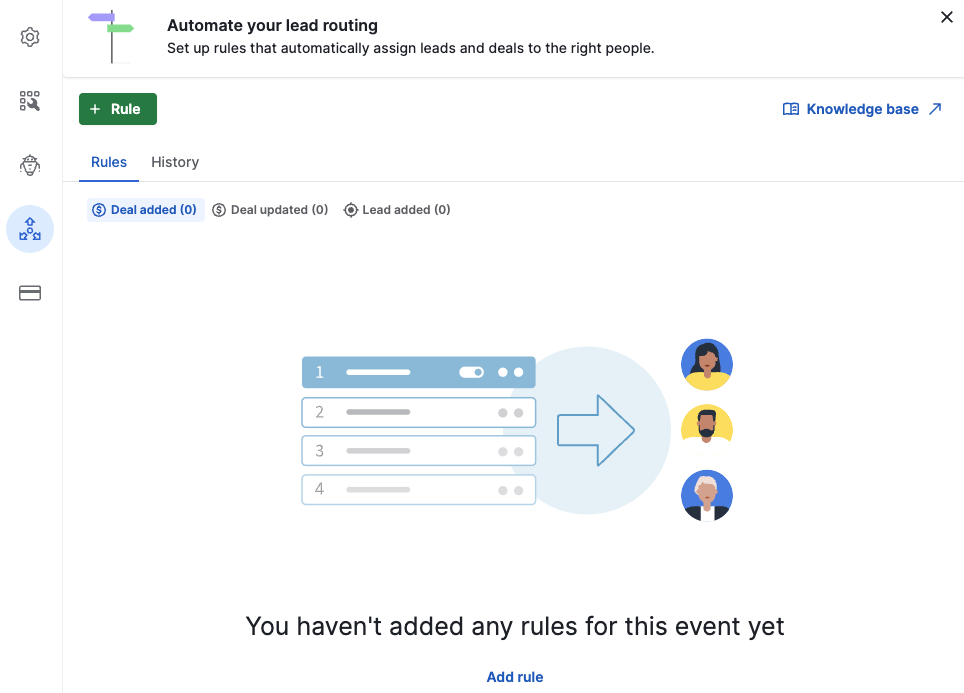
Come impostare lo strumento di assegnazione automatica
Fai clic su ”+ Regola” per creare una nuova regola di assegnazione automatica.
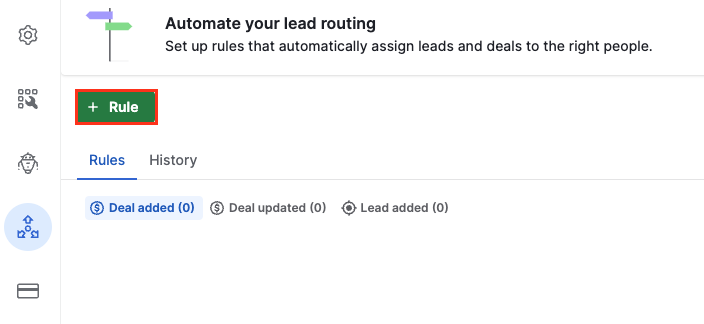
Seleziona l'elemento (acquisizione o affare) e gli eventi che seguiranno la regola.
Affare
- Affare aggiunto - Assegna i nuovi affari a proprietari specifici
- Affare aggiornato - Assegna un affare esistente a un proprietario dopo che è cambiato pipeline o stato
Acquisizione
- Acquisizione aggiunta - Assegna nuove acquisizioni a proprietari specifici
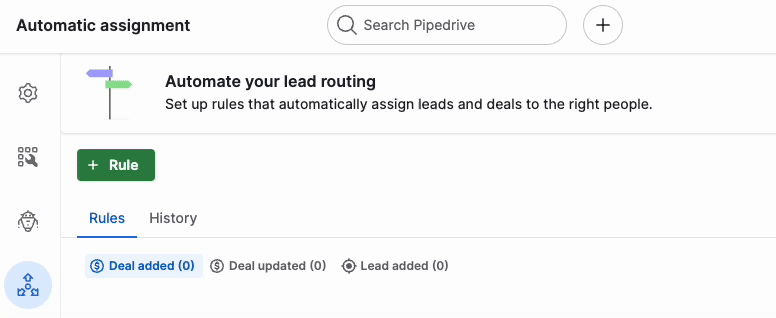
Quindi, è necessario definire le condizioni per quella regola. Le condizioni sono filtri che un'opportunità (acquisizione o affare) deve soddisfare per essere assegnata a un proprietario.
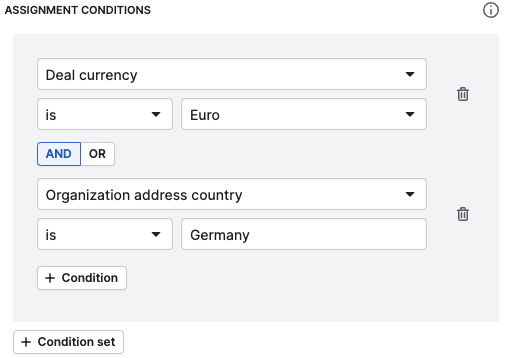
Una volta specificate le condizioni, è necessario selezionare un tipo di assegnatario e un assegnatario.
Ci sono quattro tipi di assegnatari tra cui scegliere:
- Utente - Seleziona un singolo utente sul tuo account per assegnare i nuovi affari creati
- Team - Seleziona un team sul tuo account e utilizza un sistema di rotazione per distribuire i nuovi dati tra i membri
- Proprietario dell'organizzazione - Se l'acquisizione o l'affare ha già un'organizzazione esistente collegata ad essa, è possibile assegnare l'acquisizione o l'affare al proprietario dell'organizzazione esistente
- Proprietario della persona - Se l'acquisizione o l'affare ha già una persona di contatto collegata ad essa, è possibile assegnare l'acquisizione o l'affare al proprietario della persona di contatto esistente
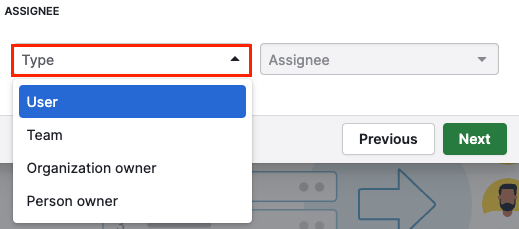
Nel passaggio successivo, è necessario configurare le impostazioni della regola. Vedrai un campo per il nome della regola (obbligatorio) e la descrizione (opzionale). Seleziona la casella “Imposta attivo” e salva le modifiche.
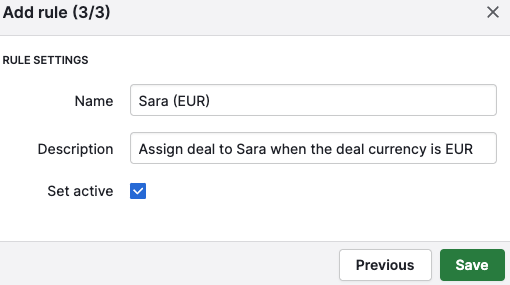
Gestione delle tue regole
Se hai creato due o più regole, dovrai definire la priorità di ciascuna regola. Fai clic su "Imposta priorità" e imposta l'ordine preferito usando l'icona =.
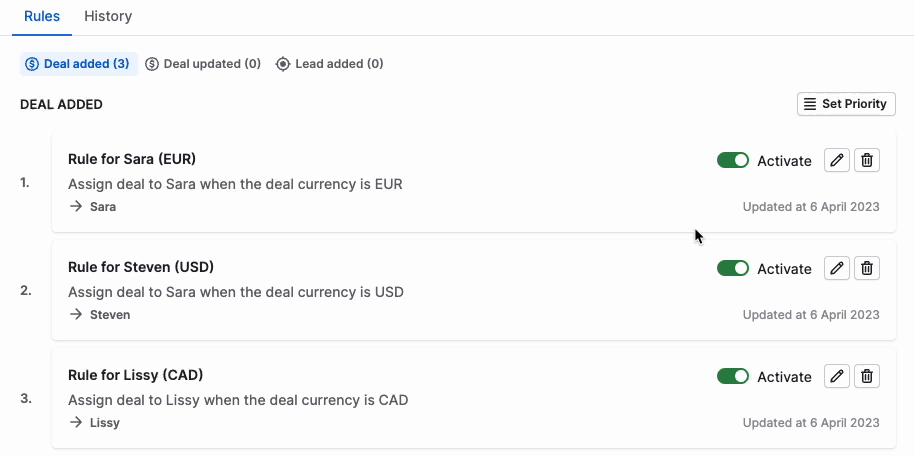
Quando viene creato un nuovo affare, la funzionalità cercherà di confrontarlo con la prima regola nell'elenco. Se i criteri non corrispondono, passerà attraverso le regole fino a quando non troverà una corrispondenza.
Verifica della cronologia degli incarichi
Nella scheda “Cronologia” puoi trovare i log per i lead e le trattative e il loro stato.
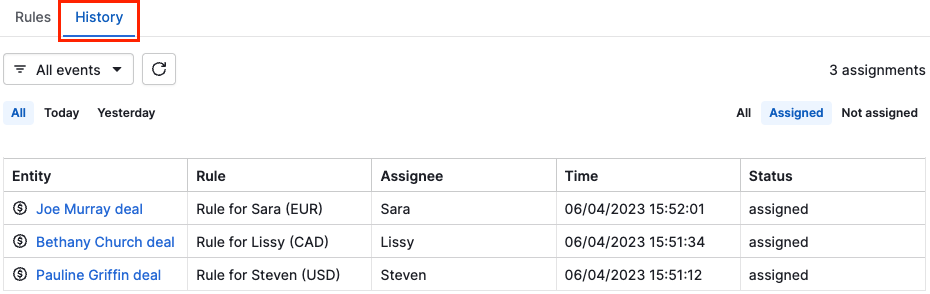
In questa visualizzazione, puoi vedere:
- Se una delle regole è stata attivata
- L'utente a cui è stato assegnato l'elemento
- A che ora lo strumento di assegnazione ha elaborato il nuovo elemento creato
Puoi filtrare i tuoi log per date specifiche come tutti, oggi e ieri. Inoltre, puoi applicare filtri basati su entità ed eventi.

Perché la mia regola di assegnazione sta fallendo?
Se clicchi sulla scheda "Non assegnato", troverai un elenco con tutti i lead e le trattative che non sono stati assegnati automaticamente a un proprietario.
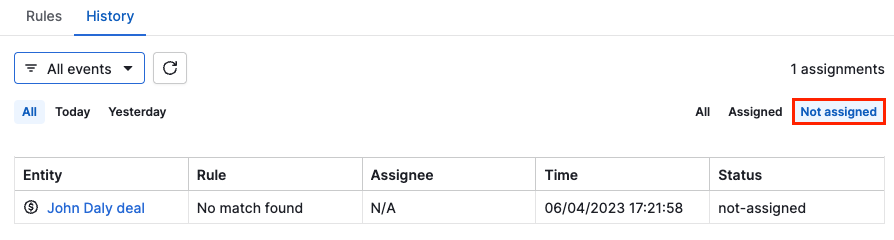
Le ragioni per cui una regola di assegnazione potrebbe fallire sono le seguenti:
- Utente non trovato - l'utente definito come assegnatario non esiste o è inattivo
- Nessun utente nel team - nessuno degli utenti nel team definito come assegnatari è stato in grado di ricevere la proprietà della trattativa o del lead
- Errore - errore sconosciuto
Per le regole con proprietario persona o proprietario organizzazione come assegnatario:
- Organizzazione non trovata - la trattativa o il lead non aveva un'organizzazione collegata
- ID organizzazione non trovato - l'organizzazione non esiste o è inattiva
- Persona non trovata - la trattativa o il lead non avevano una persona entità collegata
- ID persona non trovato - la persona non esiste o è inattiva
Se stai riscontrando errori inaspettati con le regole di assegnazione, per favore contatta il nostro team di supporto.
Questo articolo è stato utile?
Sì
No